Cách cài đặt Zoom trên máy tính
Zoom là một ứng dụng tiêu biểu cho việc học tập, hội họp trực tuyến trong doanh nghiệp và giáo dục. Bài viết dưới đây sẽ hướng dẫn các bạn cách cài đặt và đăng ký tài khoản của ứng dụng này trên máy tính chi tiết nhất.
I. Lợi ích cài đặt và đăng ký tài khoản Zoom trên máy tính
- Giao diện đơn giản và dễ sử dụng.
- Chất lượng cuộc gọi tốt, âm thanh và hình ảnh rõ nét.
- Có thể làm việc thông qua Wi-Fi, 4G / LTE và mạng 3G.
II. Cách cài đặt và đăng ký tài khoản Zoom trên máy tính
Cài đặt Zoom trên máy tính
Bước 1: Các bạn truy cập vào đây.
Bước 2: chọn Download để tải về ứng dụng.
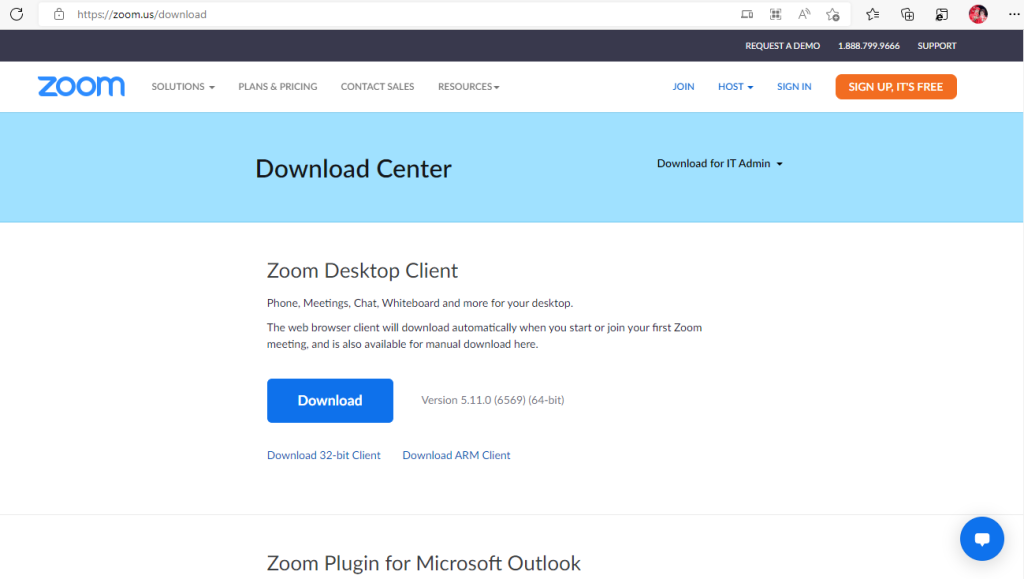
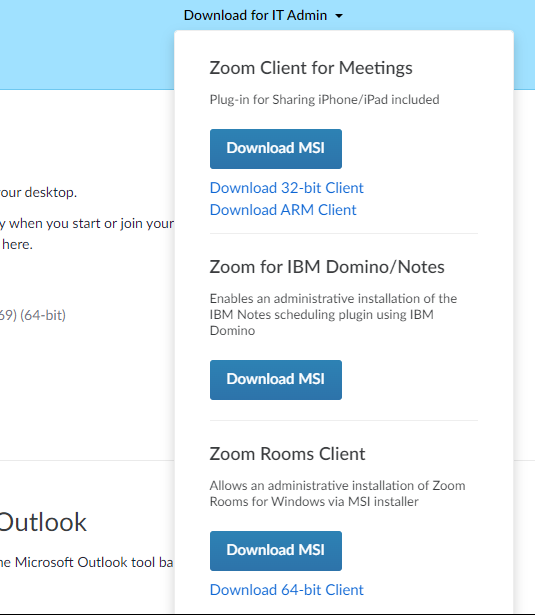
Mở file cài đặt để cài đặt Zoom trên máy tính
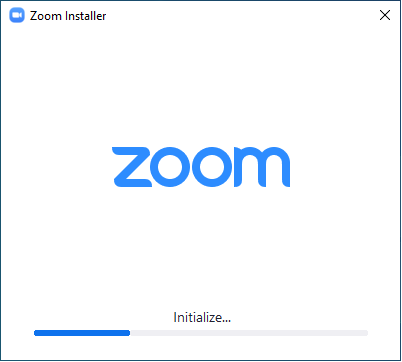
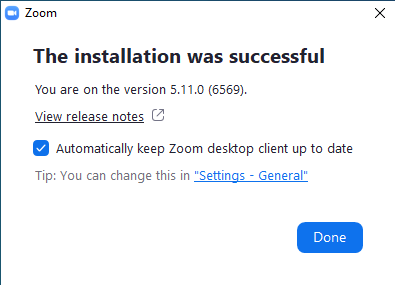
Đăng ký tài khoản Zoom trên máy tính
Sau khi cài đặt Zoom trên máy tính hoàn tất, bạn khởi động ứng dụng và chọn Sign In.
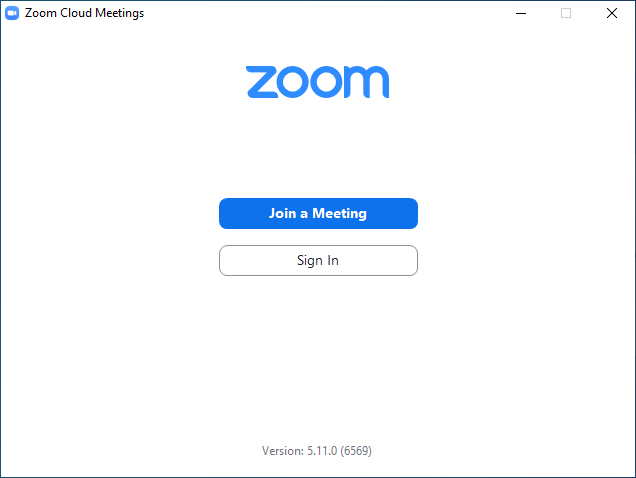
Chọn các dịch vụ có liên kết với Zoom như SSO, Apple ID, Google Account hay Facebook để đăng nhập tài khoản hoặc chọn Sign Up để đăng ký tài khoản mới.
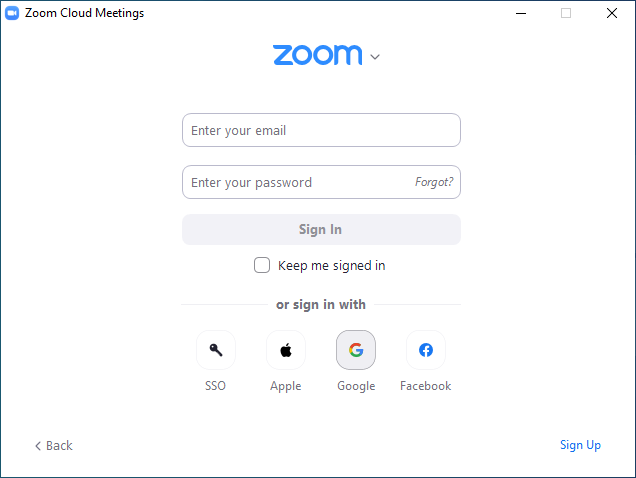
Nếu muốn đăng ký mới bạn làm theo link: https://zoom.us/signup
Mình chọn liên kết với tài khoản Google
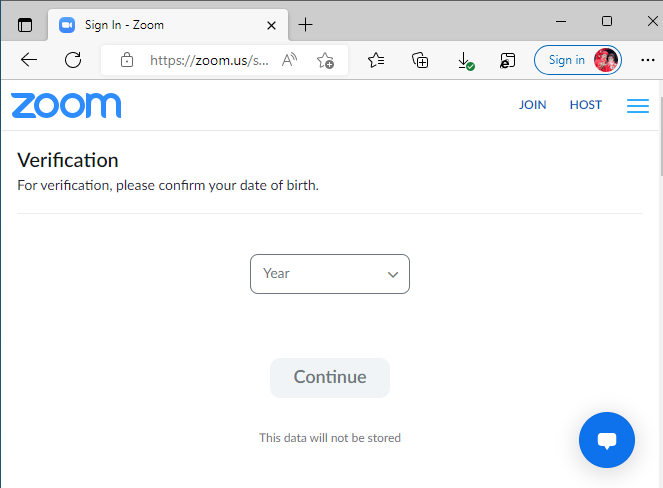

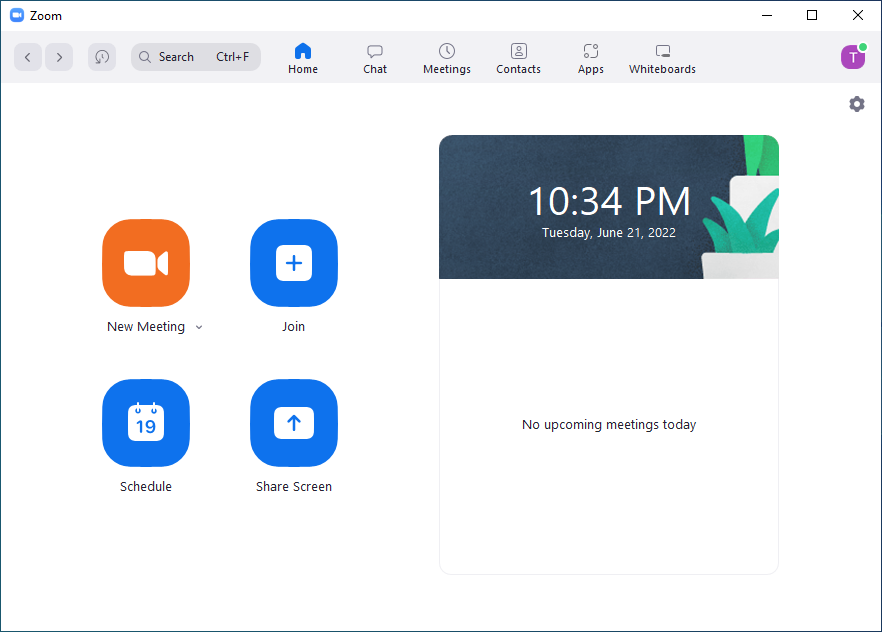
Cuối cùng, đã cài đặt xong Zoom trên máy tính và tạo tài khoản để bắt đầu cuộc trò chuyện trên Zoom.
Chúc các bạn thành công!














